Bitte keine Werbung: How to Adblock
Im Internet ist man lästiger und schlechter Werbung nicht schutzlos ausgeliefert. Mit ein paar Klicks erledigt sich das Problem.

Schlechte Werbung im Internet nervt. Um die lästige Werbung zu unterbinden, setzen Anwender*innen auf Selbsthilfe und installieren Werbeblocker, kleine Zusatzprogramme für den Internet–Browser, die auch gerne mit dem englischen Begriff Ad-Blocker bezeichnet werden. Sie erkennen Werbung anhand von Filterlisten und verhindern, dass sie heruntergeladen und angezeigt wird. Einige Browser haben mittlerweile auch schon Werbeblocker eingebaut, so dass der Anwender keine zusätzliche Software mehr installieren muss.
Für all diejenigen, die nicht mehr ungefiltert Online-Werbung ausgesetzt sein wollen, hier nun die Anleitung, um die Reklame aus dem Blickfeld zu entfernen. Adblock Plus ermöglicht es, allerlei nervige Werbung loszuwerden, wie Werbung auf YouTube, Facebook-Werbung, Bannerwerbung, Pop-ups und vieles andere.
Für Firefox: Um Adblock Plus zu Firefox hinzuzufügen, gehen Sie einfach auf die Firefox Installationsseite und klicken Sie auf die Installationsschaltfläche, woraufhin sich ein kleines Fenster links im Browser öffnet. Klicken Sie auf „Erlauben“ und danach auf „Jetzt installieren“. Adblock Plus wird daraufhin zum Browser hinzugefügt.
Für Chrome: Es gibt zwei Wege, um Adblock Plus zum Chrome Browser hinzuzufügen. Zum einen kann man den Ad Blocker für Chrome hinzufügen, indem man auf die Chrome Installationsseite geht und auf die grüne Installationsschaltfläche klickt. Ein kleines Fenster erscheint, das Sie dazu auffordert, die Installation von Chromes Adblock Plus zu bestätigen. Klicken Sie auf „Hinzufügen“, um Adblock Plus zu installieren.
Sie können Adblock Plus aber auch über den Google Chrome Webstore hinzufügen. Dazu müssen Sie in den Webstore. Klicken Sie auf „Hinzufügen“ und in dem aufkommenden Dialog nochmals auf „Hinzufügen“, um es zu bestätigen.
Für Safari: Klicken Sie oben in den Menüleiste auf Safari und dann unter Safari-Erweiterungen. Scrollen Sie nach unten und klicken Sie beim Punkt Adblock auf „Install now“. Die Installation erfolgt automatisch. Nach Abschluss der Installation erhalten Sie eine Benachrichtigung.
Für Android: Um jegliche Werbung auf Ihrem Android Gerät zu blockieren, müssen Sie die Adblock Plus App herunterladen.
Für IOS: Öffnen Sie die „Einstellungen“-App auf Ihrem Gerät unter der Kategorie „Datenschutz“ können Sie ganz unten „Werbung“ auswählen. Legen Sie den Schalter neben „Kein Ad-Tracking“ um, sodass er grün leuchtet.
taz lesen kann jede:r
Als Genossenschaft gehören wir unseren Leser:innen. Und unser Journalismus ist nicht nur 100 % konzernfrei, sondern auch kostenfrei zugänglich. Texte, die es nicht allen recht machen und Stimmen, die man woanders nicht hört – immer aus Überzeugung und hier auf taz.de ohne Paywall. Unsere Leser:innen müssen nichts bezahlen, wissen aber, dass guter, kritischer Journalismus nicht aus dem Nichts entsteht. Dafür sind wir sehr dankbar. Damit wir auch morgen noch unseren Journalismus machen können, brauchen wir mehr Unterstützung. Unser nächstes Ziel: 50.000 – und mit Ihrer Beteiligung können wir es schaffen. Setzen Sie ein Zeichen für die taz und für die Zukunft unseres Journalismus. Mit nur 5,- Euro sind Sie dabei! Jetzt unterstützen





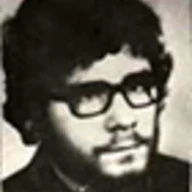












meistkommentiert
Neurowissenschaftlerin
„Hirnprozesse führen dazu, dass wir entmenschlichen“
Nachrichten im Nahost-Krieg
Trump dankt Iran für Vorwarnung vor Angriff in Katar
Verteidigungsminister Pistorius
Wehrdienstgesetz soll Hintertürchen für Wehrpflicht bekommen
Erneuerbare Energien
Solaranlagen rauben sich gegenseitig die Erlöse
Social-Media-Verbot
Sperrt sie nicht aus!
Petitionsplattform innn.it
Haltung statt Gemeinnützigkeit